Рабочий стол Windows 7
Примечание.
Это руководство по проектированию было создано для Windows 7 и не было обновлено для более новых версий Windows. Большая часть рекомендаций по-прежнему применяется в принципе, но презентация и примеры не отражают наше текущее руководство по проектированию.
Рабочий стол Windows 7 — это рабочая область пользователя для своих программ. Это не способ повысить осведомленность о вашей программе или его бренде. Не злоупотребляйте им!
Рабочий стол — это рабочая область на экране, предоставляемая Microsoft Windows, аналогичная физическому рабочему столу. Он состоит из рабочей области и панели задач. Область работы может охватывать несколько мониторов.
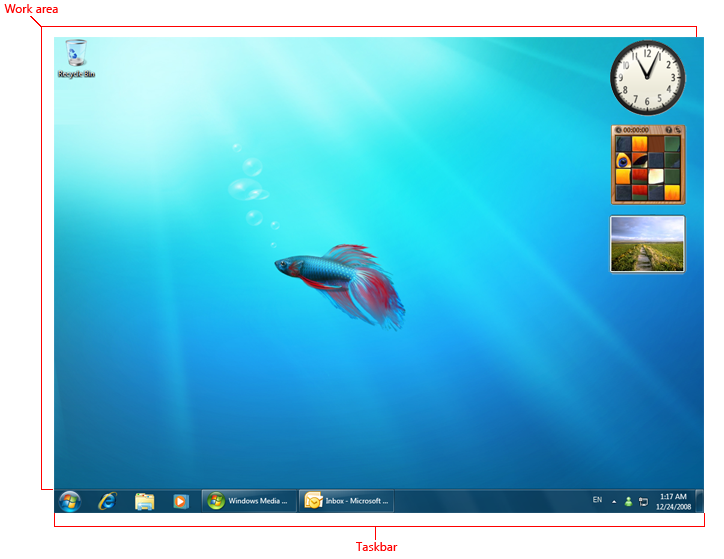
Типичный рабочий стол Windows.
Активный монитор — это монитор, в котором выполняется активная программа. Монитор по умолчанию — это монитор с меню , панелью задач и областью уведомлений.
Принципы проектирования
На рабочем столе Windows есть следующие точки доступа к программе:
- Рабочая область. Область экрана, в которой пользователи могут выполнять свою работу, а также хранить программы, документы и их сочетания клавиш. Хотя рабочий стол технически включает панель задач, в большинстве контекстов он относится только к рабочей области.
- Кнопка "Пуск". Точка доступа для всех программ и специальных мест Windows (документы, рисунки, музыка, игры, компьютер, панель управления) со списками "последние используемые" списки для быстрого доступа к недавно использованным программам и документам.
- Быстрый запуск. Удалено из Windows 7. Прямая точка доступа для программ, выбранных пользователем.
- Задач. Точка доступа для запуска программ, имеющих присутствие на рабочем столе. Хотя техническая панель задач охватывает всю панель с кнопки "Пуск" в область уведомлений, в большинстве контекстов панель задач ссылается на область между ними, содержащей кнопки панели задач. Эта область иногда называется полосой задач.
- Столовые полосы. Не рекомендуется. Свернутые функциональные, длительные программы, такие как языковая панель. Программы, которые свести к минимуму до рабочих полос, не отображают кнопки панели задач при свернутом.
- Область уведомлений. Краткосрочный источник уведомлений и состояния, а также точка доступа для функций, связанных с системой и программами, которые не имеют присутствия на рабочем столе.
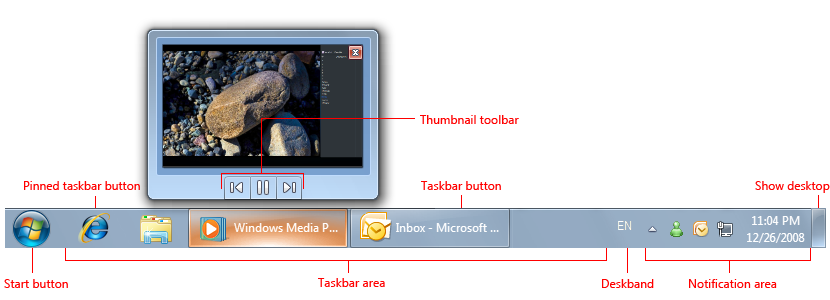
Точки доступа к рабочему столу Windows включают кнопку "Пуск", панель задач и область уведомлений. Обратите внимание на функцию эскиза кнопки панели задач.
Рабочий стол Windows — это ограниченный общий ресурс, который является точкой входа пользователя в Windows. Оставьте пользователей в элементе управления. Вы должны использовать свои области в качестве предполагаемых— любое другое использование должно рассматриваться как злоупотребление. Никогда не рассматривать их как способы повышения осведомленности о вашей программе или его бренде.
Для Windows 7 изготовители оборудования (OEM) и независимые поставщики оборудования (IHV) могут использовать этап устройства для разработки настраиваемого фирменного пользовательского интерфейса для компьютера и устройств без загромождения рабочих столов пользователей. В частности, изготовители оборудования могут использовать компьютер стадии устройства для предоставления пользовательских программ, предложений услуг и поддержки. Дополнительные сведения см. в пакете средств разработки для устройств Майкрософт.
Если вы делаете только одну вещь...
- Не злоупотребляйте рабочим столом— не контролируйте пользователей. Если целевые пользователи, скорее всего, часто используют свою программу, предоставьте возможность во время установки поместить ярлык на рабочий стол без выбора по умолчанию.
Рекомендации
Если пользователи, скорее всего, часто используют свою программу, предоставьте возможность во время установки, чтобы поместить ярлык программы на рабочий стол. Большинство программ не будут использоваться достаточно часто, чтобы гарантировать предложение этого варианта.
Уделите параметру без выбора по умолчанию. Требовать, чтобы пользователи выбрали этот параметр, важно, так как после того, как на рабочем столе не удается удалить значки, многие пользователи неохотно удаляют их. Это может привести к ненужным загромождам на рабочем столе.
Если пользователь выбирает этот параметр, укажите только один ярлык программы. Если продукт состоит из нескольких программ, укажите ярлык только для основной программы.
Поместите на рабочий стол только сочетания клавиш программы. Не помещайте фактическую программу или другие типы файлов.
Правильное.

Неправильно:

В неправильном примере программа, а не ярлык, копируется на рабочий стол.
Выберите метку, которую можно отобразить без усечения. Пользователи не должны видеть многоточие.
Правильное.

Неправильно:

В неправильном примере метка ярлыка программы настолько длинна, что она усечена.
Документация
- При обращении к рабочему столу используйте некапитализированный рабочий стол.
- При обращении к ярлыкам на рабочем столе используйте ярлык, некапитализированный.